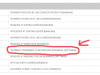Keamanan Smartphone semakin diperketat dengan berbagai fitur terbaru yang terus mendapat perhatian. Deteksi wajah, fingerprint hingga penggunaan password untuk membuka HP disematkan pada Smartphone jaman now.
Celakanya jika menggunakan Password perpaduan huruf angka dan penggunaan pola sampai lupa maka HP pun jadi tidak bisa dibuka. Nah keadaan seperti ini yang perlu dipaswadai oleh para pengguna gawai.
Tentunya keamaan untuk HP diperlukan agar tidak disalahgunakan oleh orang lain. namun Kerahasiaan Password salah satu yang harus selalu di ingat supaya tidak ada lagi salah pola atau password HP android.
Nah pada kesempatan kali ini izinkan saya untuk sedikit membuka wawasan bagaimana cara mengatasi pola HP yang lupa. Berikut ini secara ringkas kami rangkum dalam sebuah tutorial kecil cara membuka pola HP Android yang lupa secara lengkap.
Baca juga: Cara Cek Nomor SimpatiMembuka Pola HP dengan Memanfaatkan Lupa Sandi
Untuk cara membuka pola yang pertama kita bahas disini memanfaatkan lupa sandi di fitur awal. Jadi dengan modal Internet dan sinkron akun google maka sudah bisa kembali membuka pola HP anda. Untuk cara lengkapnya bisa ikut berikut ini.
- HP android yang lupa kata sandi untuk di koneksikan dengan internet entah dengan wifi atau paket data.
- Kalau sudah masuk home HP klik Lupa Pola. Nah secara otomatis akan diarahkan untuk mengisi email data dari HP anda. kemudian masuk menggunakan email.
- Setalah masuk maka akan ada 2 metode untuk verifikasi pola HP, pilih yang menggunakan media email untuk menerima kode Pola.
- Buka Email masuk menggunakan Laptop atau PC dan klik email yang diterima dari Pola HP
- Ikut langkah selanjutnya sesuai dengan arahan dari google dan lihat hasilnya. Smartphone kembali bisa digunakan.
Menurut pandangan saya, Ini adalah cara termudah untuk mengatasi Pola password HP android yang lupa. Tanpa bantuan aplikasi atau root lainnya.
Baca juga: Cara mengembalikan chat WA yang lama terhapus
Membuka Pola HP dengan Bantuan Device Manager Google
Pada cara yang kedua, ini menggunakan device manager dari akun google yang terhubung dengan HP. cara ini juga tidak cukup sulit untuk dipraktekan sehingga saya rasa rekomended untuk anda yang lupa Pola di HP Android. Nah untuk mempersingkat silahkan ikuti alur berikut ini.
- Buka Device Manager Google menggunakan Laptop dengan klik disini
- Login menggunakan akun dan password yang digunakan pada HP anda.
- Setelah berhasil login, Pilih Hapus Perangkat.
- Dan Hape jadi seperti stelan pabrik kembali. wkwkw…
Cara ini akan menghapus semua data yang ada di HP jika dilakukan. Maka bersiap untuk resiko terburuk dari sebuah penyesalan untuk lupa Pola HP. Jika tidak mau untuk kehilangan maka coba cara yang lain.
Artikel Lain: Temukan HP Hilang dengan MI CloudMembuka Pola dangan CMD di Laptop / PC
Cara berikut ini juga mudah dilakukan untuk orang yang masih awam dunia gawai. Secara otomatis yang biasa otak atik HP atau ganti ROM pasti pernah melakukan cara ini.
Dengan satu syarat untuk bisa melakukan cara menghapus Pola HP perlu mengaktifkan terlebih dulu menu USB Debug. Jika belum aktif maka dipastikan cara membuka Pola dengan CMD lupakan saja.
Nah bagi yang sudah aktifkan USB debug yuk mari kita buka sama-sama HP yang kekunci untuk sekian lama seperti runtutatn berikut ini.
- Sambungkan HP dengan Laptop atau PC dan buka Command Prompt/CMD atau dengan tekan tombol windows + R dan ketik CMD. Nah keluar Layar Command Prompt.
- lalu dengan hati-hati dan perhatikan coba ketik adb shell rm /data/system/gesture.key kemudian enter.
- restart Gawai dan lihatlah password sudah Hilang.
Cara ini memang butuh laptop dan tentunya pengetahuan untuk adb. Jika Kata sandi sudah hilang usahakan ganti dengan yang baru yang lebih mudah diingat.
Cara Membuka Pola HP Android dengan hard Reset
Cara terakhir yang sangat manjur adalah dengan melakukan hard reset. Seperti yang sebelumnya dilakukan para reset HP OPPO, untuk reset hap lain juga tidak berbeda jauh. Hanya dengan tekan tombol power dan volume bawah nanti akan menuju recovery mode dimana ada menu untuk reset ulang pabrik.
Pilih Wipe Data/Factory Reset dengan menggunakan tombol volume bawah dan volume atas kemudian tekan tombol power untuk eksekusi. Dan yang terakhir pilih Reboot System Now. Dan setelah menyala kembali, HP sudah dalam keadaan seperti setelan pabrik tanpa data dan tentunya semua terhapus loh ya.
Baca artikel lain:
Nah itulah cara singkat untuk anda yang lupa pola HP dengan berbagai cara tanpa reset dan hart reset sekaligus. Semua ada kemudahan jika kita belajar.
Semoga artikel ini bermanfaat dan jangan lupa untuk klik share jika ingin bermanfaat lebih banyak lagi.